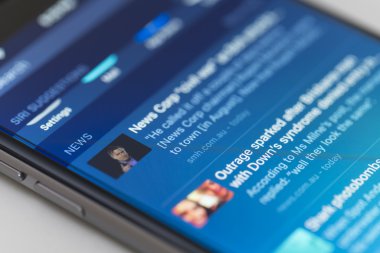在iOS应用开发过程中,苹果签名是确保应用安全性和完整性的关键步骤。通过正确设置签名,开发者可以验证应用的合法性,并确保应用在发布后未被篡改。本文将详细介绍如何在Xcode中设置苹果签名,包括所需的前置步骤、具体操作以及最佳实践。
前置步骤
在开始设置苹果签名之前,开发者需要完成一些前置步骤。这些步骤包括注册苹果开发者账号、生成证书签名请求(CSR)、获取开发者证书、创建App ID和配置文件。
注册苹果开发者账号
- 访问Apple Developer网站:登录Apple Developer网站。
- 注册开发者账号:按照提示完成账号注册。
- 加入开发者计划:支付年费,加入苹果开发者计划。
生成证书签名请求(CSR)
- 打开Keychain Access:在Mac上打开Keychain Access应用。
- 生成CSR文件:
- 选择
Keychain Access > Certificate Assistant > Request a Certificate from a Certificate Authority。 - 输入你的开发者账号信息,选择保存CSR文件到磁盘。
获取开发者证书
- 登录Apple Developer网站:前往“Certificates, Identifiers & Profiles”部分。
- 提交CSR文件:选择创建新的开发者证书,上传生成的CSR文件。
- 下载并安装证书:苹果审核并颁发证书,下载并安装到本地Keychain中。
创建App ID和配置文件
- 创建App ID:在“Certificates, Identifiers & Profiles”部分,选择“App IDs”,点击添加按钮,输入应用名称和Bundle Identifier,完成App ID创建。
- 创建配置文件:选择“Provisioning Profiles”,点击添加按钮,选择合适的配置文件类型(开发或发布),关联生成的证书和App ID,选择需要授权的设备。下载生成的配置文件并安装到Xcode中。
如何在Xcode中设置苹果签名?
完成前置步骤后,开发者就可以在Xcode中设置苹果签名。以下是具体的操作步骤:
配置Xcode项目
- 打开Xcode项目:在Xcode中打开需要签名的项目。
- 选择目标(Target):导航到项目导航栏,选择项目名称,然后选择需要签名的目标(Target)。
设置签名和功能
- 导航到Signing & Capabilities:在Target的设置中,选择“Signing & Capabilities”选项卡。
- 选择开发者团队:在“Team”下拉菜单中选择你的开发者团队。Xcode会自动关联合适的证书和配置文件。
- 启用自动管理签名:勾选“Automatically manage signing”选项,这样Xcode会自动为你的项目管理证书和配置文件。
手动管理签名(可选)
如果需要手动管理签名,可以取消勾选“Automatically manage signing”,然后手动选择证书和配置文件。
- 选择证书:在“Signing (Debug)”和“Signing (Release)”部分,分别选择合适的开发和发布证书。
- 选择配置文件:在“Provisioning Profile”下拉菜单中选择对应的配置文件。
示例说明
假设你正在开发一款天气预报应用。你已经在Apple Developer网站上创建了App ID,并生成了配置文件。现在,你需要在Xcode中设置签名。
- 打开Xcode项目:在Xcode中打开名为“WeatherApp”的项目。
- 选择目标(Target):在项目导航栏中选择“WeatherApp”,然后选择“WeatherApp”目标。
- 导航到Signing & Capabilities:选择“Signing & Capabilities”选项卡。
- 选择开发者团队:在“Team”下拉菜单中选择你的开发者团队“Example Team”。Xcode会自动关联合适的证书和配置文件。
- 启用自动管理签名:勾选“Automatically manage signing”。
这样,Xcode会自动为你的项目管理证书和配置文件。当你构建项目时,Xcode会自动对应用进行签名。
发布应用
完成签名配置后,接下来是将应用发布到App Store的过程。
构建和归档
- 选择构建配置:在Xcode中选择“Product > Scheme > Edit Scheme”,确保选择了“Release”构建配置。
- 归档项目:选择“Product > Archive”进行归档。在归档完成后,Xcode会自动打开“Organizer”窗口。
提交审核
- 验证归档:在“Organizer”窗口中选择刚刚生成的归档,点击“Validate App”进行验证。确保归档没有任何签名或配置问题。
- 上传到App Store:验证通过后,点击“Distribute App”,选择“App Store Connect”,然后按照提示完成上传过程。
App Store审核
上传完成后,应用会进入App Store的审核流程。苹果会对应用进行严格的安全性、功能性和用户体验等多方面检查。审核通过后,应用才可在App Store上架。
签名最佳实践
定期更新证书和配置文件
- 检查有效期:定期检查开发者证书和配置文件的有效期,避免签名过期。
- 提前更新:在证书和配置文件到期前提前更新,确保应用的持续可用性。
自动化签名流程
- 使用Fastlane:将签名过程集成到CI/CD流水线中,使用Fastlane等自动化工具简化签名和发布流程。
- 脚本化签名:编写脚本自动执行签名过程,减少人为错误,提高开发效率。
备份和保护密钥
- 备份证书和配置文件:定期备份证书和配置文件,确保在硬件故障或数据丢失时能够恢复。
- 保护私钥:妥善保管私钥,避免泄露。如果发现私钥泄露,尽快生成新的证书并更新应用签名。
监控和报告
- 定期审计:每季度审查一次签名和证书使用情况,确保所有证书都是必要的且处于有效状态。
- 监控工具:使用自动化监控系统,在证书即将过期时发送警报。
结论
在Xcode中正确设置苹果签名是确保iOS应用安全性和完整性的关键步骤。通过遵循本文介绍的步骤和最佳实践,开发者可以确保应用的合法性和可靠性。无论是自动管理签名还是手动管理签名,理解签名机制并正确配置签名,是每一个iOS开发者必须掌握的技能。
在快速变化的移动应用开发领域,保持警惕和适应性是成功的关键。通过持续学习、优化流程和利用先进工具,开发者可以将签名管理从一个潜在的问题转变为竞争优势,从而在苹果生态系统中取得长期成功。